《medibang paint》更换背景色教程
在Medibang Paint中更换背景色十分简单,新建图像时可通过新建图像窗口中的背景色选项直接设定,选择喜欢的颜色后点击确定即可。对于已存在的画布,若背景为透明或需更改当前背景色,可使用油漆桶工具并选定“画布”选项,再选取所需颜色进行填充。

1、进入到medibang paint pro绘画主界面,点击菜单栏中的“文件”选项,在弹出的下拉框中点击“新建窗口”选项。
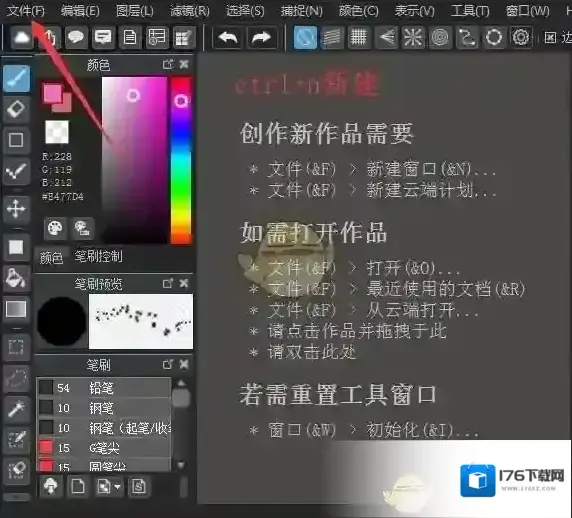
2、接着会弹出“新建图像”设置窗口,根据需求设置画布“宽度”、“高度”以及“分辨率”等相关参数。
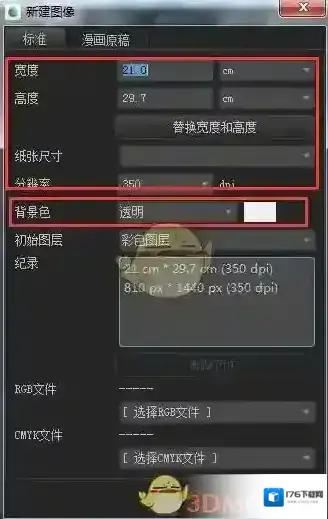
3、此时“背景色”选项后方显示“透明”选项,点击“背景色”选项后方的下拉按钮,在弹出的窗口中点击“色彩指定”选项。
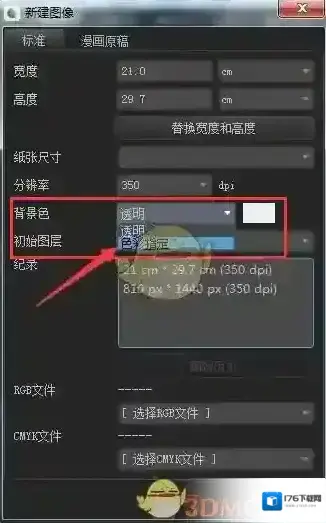
4、接着点击“色彩指定”选项后方的色块,在弹出的“背景色”设置窗口选择喜欢的颜色,点击“应用前景色”按钮,再点击“OK”按钮。
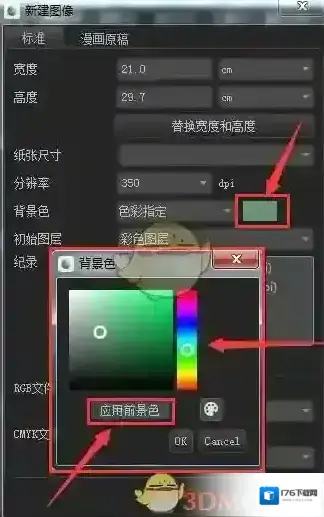
本文内容来源于互联网,如有侵权请联系删除。
medibang paint应用相关内容
-

-

-

-
《medibang paint》添加滤镜效果方法
1、在medibang paint软件内新建画布,点击“图层”图标,在图层面板中点击“+”加号,添加需要调整滤镜的图片。 2、继续点击“图层”图标,在图层面板中点击“...”图标,在弹出的窗口点击“滤镜一览”选项。 3、在弹出的滤镜选项中点击“高斯模...2025-08-04 -
《MediBang Paint》账号注册教程
1、首先打开我们的MediBang 2、选择左上角“三条杠”按钮 3、之后直接点击“登录” 4、这里选择“注册账户” 5、这里我们可以用我们的qq邮箱进行注册 6、注册完毕,自动登录。2025-07-08 -
《MediBang Paint》填色教程
1、打开软件,点击“新建画布”; 2、来到下个页面,我们点击“制作”,也可以自己重新设置尺寸; 3、进入下个页面,我们在左侧选择合适的颜色; 4、然后我们点击右上角的“油漆桶”工具; 5、进入下个页面之后,我们点击对象,在弹出的对话框中选择“画布”即...2025-07-08

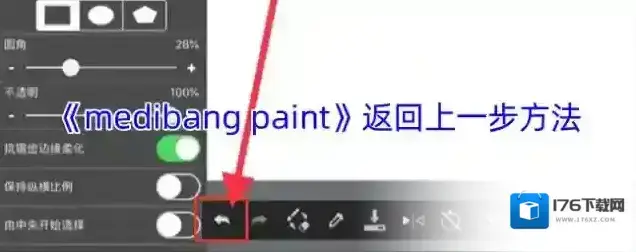
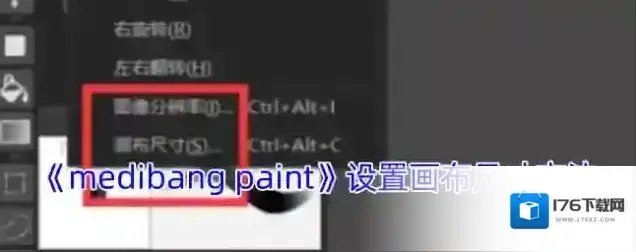

发表回复
评论列表 ( 0条)